Dlaczego i jak synchronizować pocztę e-mail na Androidzie — dołączone wskazówki
E-mail odgrywa ważną rolę w naszym codziennym życiu zawodowym. Dla wygody konieczna jest synchronizacja poczty e-mail na różnych urządzeniach. Tak więc, jak zsynchronizować moją pocztę e-mail? Ten artykuł da ci odpowiedź i pomoże ci rozwiązać pytania takie jak „Dlaczego mój e-mail w telefonie nie synchronizuje się z moim komputerem?”
TREŚĆ STRONY:
Część 1: Czym jest synchronizacja poczty e-mail i jakie daje korzyści
Synchronizacja poczty e-mail odnosi się do procesu utrzymywania spójności danych e-mail pomiędzy klientem poczty e-mail a serwerem poczty e-mail.
Po zalogowaniu się na konto e-mail i zsynchronizowaniu go na wielu urządzeniach użytkownicy mogą przeglądać i zarządzać wiadomościami e-mail na różnych urządzeniach, które są aktualne na wszystkich urządzeniach. Wszelkie operacje wykonywane na jednym urządzeniu będą widoczne na pozostałych. Na przykład, jeśli przeczytasz wiadomość e-mail na smartfonie, zostanie ona również wyświetlona jako „przeczytana” na komputerze. Ponadto, jeśli usuniesz wiadomość e-mail na jednym urządzeniu, nie zobaczysz jej na wszystkich zsynchronizowanych urządzeniach.
Jego zalety:
Umożliwia użytkownikom płynne przełączanie wiadomości e-mail na różnych urządzeniach, a dane są najnowsze. Użytkownicy mogą sprawdzać i przetwarzać wiadomości e-mail w dowolnym czasie i miejscu, czy to na komputerze, telefonie komórkowym czy tablecie, co znacznie poprawia wydajność pracy.
Część 2: Jak zsynchronizować pocztę e-mail na Androidzie
W tej sekcji pokażemy, jak synchronizować pocztę e-mail w systemie Android za pośrednictwem trzech aplikacji.
E-mail (wbudowana aplikacja)
Krok 1. Otwarte Ustawienia na telefonie komórkowym. Przewiń w dół, aby znaleźć Konta.
Krok 2. Kliknij Dodaj konta i wybierz E-mail opcja.
Krok 3. Wpisz swój Adres e-mail i Hasło do pól. Następnie postępuj zgodnie z instrukcjami, aby ukończyć proces konfiguracji dla swojego konkretnego dostawcy poczty e-mail.
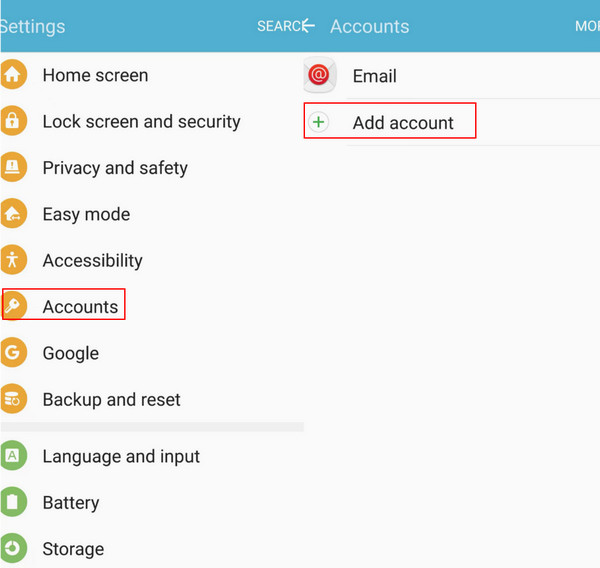
Krok 4. Kliknij na konta, które właśnie dodałeś, a zobaczysz opcję na stronie. Kliknij przełącznik po Synchronizuj pocztę e-mail. Następnie zobaczysz wszystkie wiadomości e-mail, które otrzymałeś wraz z telefonem.
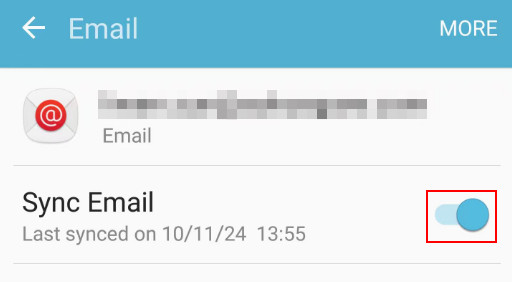
Możesz również włączyć synchronizację w e-mailu, klikając ustawienia w aplikacji e-mail. Następnie włącz przełącznik po Synchronizuj konto.
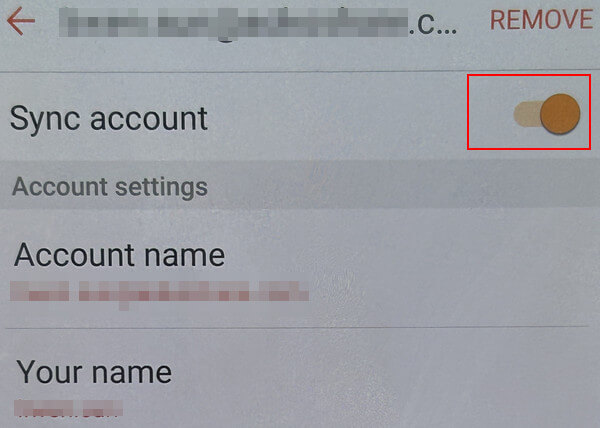
Aby zatrzymać synchronizację poczty, przesuń suwak w lewo.
Możesz również zsynchronizować pocztę e-mail na Androidzie, dodając swoje konto e-mail w Gmailu lub Outlooku. Poniżej przedstawiono kroki:
gmail
Oto kroki umożliwiające synchronizację poczty e-mail za pośrednictwem Gmaila.
Krok 1. Otwarte gmail na telefonie komórkowym.
Krok 2. Kliknij Menu (trzy paski) w lewym górnym rogu. Następnie przewiń w dół do góry, aby znaleźć Ustawienia. Kliknij Dodaj konto i zaloguj się na wybrane konta za pomocą hasła. Pamiętaj, aby nie zapomniałem hasła do Gmaila.

Krok 3. Kliknij na konto, które właśnie dodałeś. Wybierz Synchronizuj Gmail, aby synchronizować wiadomości e-mail bez przełączania się między różnymi klientami poczty e-mail.
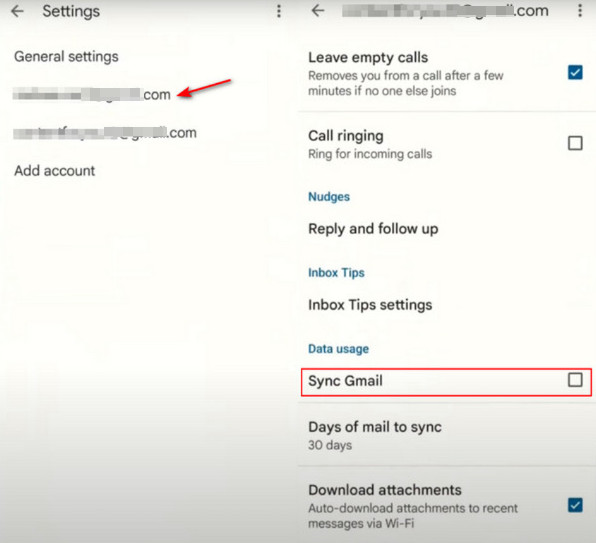
Outlook
Tutaj pokażemy, jak zsynchronizować pocztę e-mail z programem Outlook.
Krok 1. Premiera Outlook. Przejdź do lewego górnego rogu i naciśnij swoje imię (pokazane na zdjęciu poniżej).
Krok 2. Wybierz drugą opcję na pasku nawigacyjnym po lewej stronie i wybierz Dodaj konto e-mail.
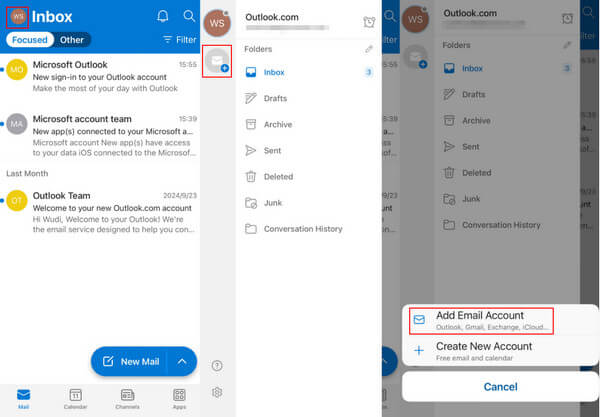
Krok 3. Wprowadź adres e-mail i hasło, aby dodać konto.
Następnie na interfejsie zobaczysz odpowiednie wiadomości e-mail.
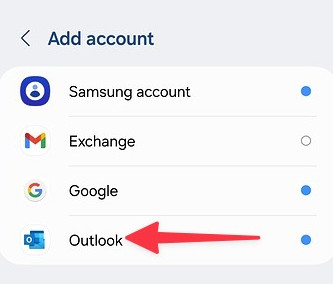
Więcej porad:
Jeśli chcesz synchronizować dane na różnych urządzeniach bez klikania na wiele opcji, powinieneś wiedzieć Apeaksoft MobieTrans.
To praktyczne narzędzie na pulpicie, które może wygodnie synchronizować dane między urządzeniami. Podłącz swoje urządzenia do komputera, a ono pomoże Ci przesyłać pliki do innego urządzenia za pomocą jednego kliknięcia.
Przycisk pobierania:
Bezpieczne pobieranie
Kroki są następujące:
Krok 1. Do pobrania Apeaksoft MobieTrans naciskając przycisk powyżej. Uruchom go po instalacji.
Krok 2. Podłącz urządzenie z systemem Android do komputera za pomocą dwóch kabli USB.
Krok 3. Kliknij w górną kolumnę, aby wybrać stare urządzenie. Następnie kliknij odpowiednie funkcje na lewym pasku nawigacyjnym (zdjęcia, muzyka, filmy itp.) i ZOBACZ pliki, które chcesz przesłać. Na koniec kliknij telefonopodobny wzór i wybierz inny telefon, aby przenieść swoje dane.

Oprócz synchronizowania danych z Androida na Androida, możesz również użyć tego narzędzia do: przenieś zdjęcia z Androida na komputer.
Część 3: Dlaczego moja poczta e-mail nie synchronizuje się na moim Samsungu
Jeśli Twoja poczta nie synchronizuje się na Twoim telefonie Samsung, może to być spowodowane tym, że odpowiednie ustawienia nie są włączone. Wypróbuj poniższe kroki:
Krok 1. Iść do Ustawienia i przewiń w dół, aby znaleźć Konta.
Krok 2. Kliknij WIĘCEJ w prawym górnym rogu strony. Następnie zobaczysz słowa takie jak Włącz automatyczną synchronizację. Dotknij tego. Nie zapomnij włączyć Synchronizuj pocztę e-mail opcja.
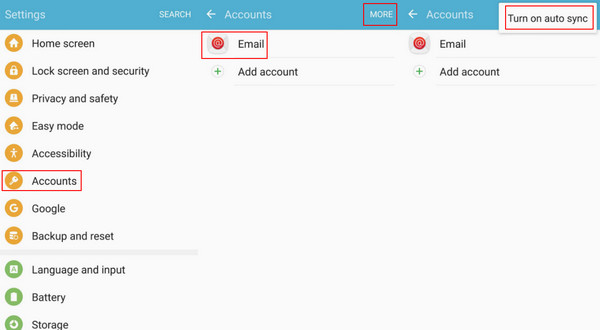
Następnie spróbuj otworzyć aplikację E-mail na swoim Samsungu i sprawdź, czy jest zsynchronizowana. Upewnij się, że jesteś zalogowany na tym samym koncie. Jeśli Twoja poczta e-mail nadal się nie synchronizuje, wypróbuj następujące metody.
Część 4: Co zrobić, jeśli poczta e-mail nie jest synchronizowana
Następnie omówimy rozwiązanie problemu braku synchronizacji poczty e-mail. Poniższe metody mają zastosowanie ogólne. Niezależnie od tego, czy uważasz, że poczta e-mail Samsung nie synchronizuje się z pocztą e-mail Comcast, poczta e-mail Xfinity nie synchronizuje się na Androidzie, poczta e-mail Comcast nie synchronizuje się, czy poczta e-mail Outlook nie synchronizuje się, możesz podjąć poniższe środki.
1. Sprawdź swoje połączenie internetowe
Może to być najczęstsze rozwiązywanie problemów, gdy Twoja poczta e-mail Androida nie synchronizuje się. Upewnij się, że Twoje urządzenie z Androidem ma stabilne połączenie internetowe.
2. Wyczyść pamięć podręczną aplikacji
Czasami nie można zsynchronizować wiadomości e-mail, ponieważ pamięć podręczna aplikacji wygasła. Spróbuj wyczyścić pamięć podręczną aplikacji e-mail, wykonując następujące kroki: Przejdź do Ustawienia > Apps > E-mail > Magazynowanie > Wyczyść pamięć.
3. Zaktualizuj aplikację e-mail
Czasami coś idzie nie tak, ponieważ aplikacja nie jest najnowszą wersją. Możesz otworzyć Sklep Google play, Przejdź do Moje aplikacje i gryi zaktualizuj aplikację poczty e-mail, jeśli jest dostępna.
4. Uruchom ponownie urządzenie
Czasami proste ponowne uruchomienie może rozwiązać wiele problemów. Spróbuj zamknąć pocztę w tle i uruchomić ją ponownie.
Podsumowanie
Wprowadziliśmy co synchronizuj pocztę e-mail jest, jak synchronizować pocztę na Androidzie i co zrobić, jeśli poczta nie synchronizuje się. Mam nadzieję, że ten artykuł okaże się przydatny.
Powiązane artykuły
Jak przenieść Android na USB Flash Drive komputera? Oto nasz samouczek do przesyłania zdjęć, kontaktów, muzyki i innych plików z Androida na dysk flash USB.
Sposób odzyskania usuniętych wiadomości e-mail powinien uwzględniać różnych dostawców usług e-mail. Ten kompletny przewodnik pomoże Ci odzyskać e-maile od popularnych dostawców.
Jak wysłać notatkę głosową z iPhone'a pocztą e-mail? Co należy zrobić, aby wysłać duże pliki notatek głosowych? Dowiedz się więcej o rozwiązaniach z artykułu.
Szukasz sposobu synchronizacji kontaktów z iPhone'a na Maca? Ten artykuł pokazuje, jak to zrobić i rozwiązuje problem braku synchronizacji. Przedstawiamy również 3 inne metody.

